如何用电脑打开手机usb调试 电脑端如何强制打开手机USB调试
时间:2023-11-27 来源:互联网 浏览量:373
如何用电脑打开手机usb调试,当我们需要在电脑上与手机进行数据传输、文件管理或调试时,启用手机的USB调试功能是必不可少的,有时我们可能会遇到一些问题,例如电脑无法识别手机或无法打开USB调试。在这篇文章中我们将介绍如何使用电脑打开手机的USB调试功能,并提供了一种强制打开USB调试的方法,以帮助解决这些问题。无论您是一名普通用户还是一名开发人员,掌握这些技巧都将为您提供便利和帮助。
操作方法:
1.首先确定连接线没有问题,有些连接线不好用之后还是能充电的。然后是查看接口是否正常,如果不显示的话,我们可以换一个口插或者换台电脑。
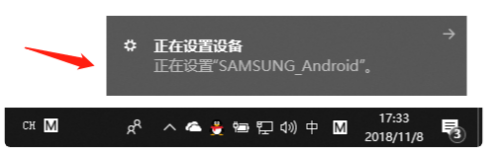
2.接下来如果确认没有问题,我们要用鼠标单击计算机-管理-设备管理器中的”查看“功能选项。找到显示”隐藏设备“。
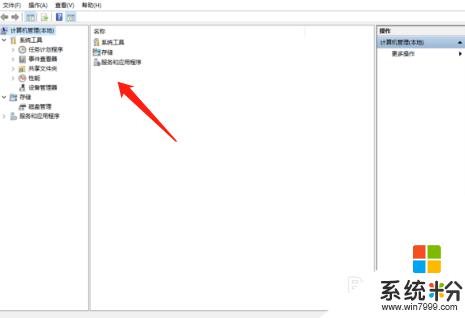
3.然后需要在其里选项面看看有没有以我们自己的手机型号为名字的设备,如果没有的话去另外几项里找到自己的手机型号。
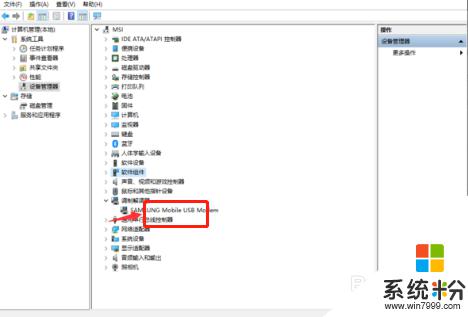
4.最后一步的操作就是用鼠标右击它,进行卸载操作。然后重新插上我们的手机,如果能正确识别的话,就可以自动安装驱动并连接了。
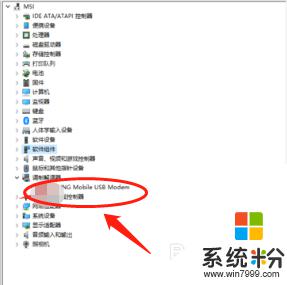
以上是如何在电脑上打开手机的 USB 调试功能的全部内容,如果您遇到这种情况,您可以按照以上方法进行解决,希望这些方法能对大家有所帮助。
我要分享:
相关教程
- ·手机开不了机如何打开usb调试。 手机开不了机打开usb调试的方法。
- ·安卓手机系统如何打开USB调试模式? 安卓手机系统打开USB调试模式的方法
- ·手机屏坏了如何打开usb调试 手机屏坏了打开usb调试的方法
- ·oppo手机打开usb调试模式的方法 oppo手机要打开usb调试模式怎么办
- ·安卓Android手机如何打开usb调试模式连接电脑 安卓Android手机打开usb调试模式连接电脑的方法
- ·小米手机如何调试usb;电脑如何连接小米手机
- ·戴尔笔记本怎么设置启动项 Dell电脑如何在Bios中设置启动项
- ·xls日期格式修改 Excel表格中日期格式修改教程
- ·苹果13电源键怎么设置关机 苹果13电源键关机步骤
- ·word表格内自动换行 Word文档表格单元格自动换行设置方法
